Получите ресурсы сущности
SimEvents
Блок Resource Acquirer получает для и присваивает их, чтобы ввести сущности. Можно задать, какие суммы ресурса и вводят блок, получает.
Сущность не отбывает из блока Resource Acquirer, пока сущность не получает все требуемые ресурсы. Например, если сущность запрашивает 5 ресурсы и существуют 2 ресурсы, доступные в блоке Resource Pool, затем, сущность ожидает, пока все требуемые ресурсы не доступны перед выходом. Точно так же, если сущность запрашивает 2 ресурсы от одного типа и 3 ресурсы от другого типа, сущность ожидает, пока все ресурсы от обоих типов не доступны.
Инициализируйте блок Resource Pool заданным количеством имеющихся ресурсов. То:
Используйте один или несколько блоков Resource Acquirer, чтобы зарезервировать те ресурсы.
Порядок приоритетов блоков Resource Acquirer определяется в начале симуляции и не может быть настроен. Сущность в более высоком приоритетном блоке Resource Acquirer всегда получает ресурс сначала.
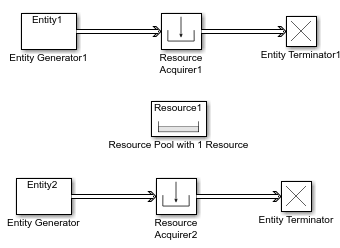
Например, предположите только 1 ресурс доступен в блоке Resource Pool и Ресурсе, Acquirer1 является более высоким приоритетом, чем Ресурс Acquirer2. Если Entity1 и Entity2 хотят получить ресурс одновременно, Entity1 всегда получает ресурс. Даже если ресурс становится доступным снова и существует две сущности Entity1 и Entity2, ожидающий в ResourceAcquirer1 и ResourceAcquirer2, Entity1 снова получает ресурс.
Используйте блок Resource Releaser, чтобы возвратить ресурсы в блок Resource Pool для будущего использования.
Видимость ресурсов определяется параметром Resource visibility блоков Resource Pool в модели.
Чтобы настроить действия, когда сущности входят, выйдите, или блокируются, вводят код MATLAB® в Entry action, Exit action, или Blocked action поле вкладки Event actions.
Используйте средства управления Available Resources для:
Выберите ресурсы из ресурсов, заданных во всех блоках Resource Pool в модели.
Добавьте ресурсы в таблицу Selected Resources, где можно сконфигурировать детали приобретения ресурса.
Список отображает все имеющиеся ресурсы в модели. (Если нет никаких ресурсов, список Available Attributes пуст.)
Если список ресурсов длинен, можно ввести имя ресурса в текстовом поле, чтобы отфильтровать список.
Используйте кнопки в разделе Available Resources, чтобы помочь создать таблицу ресурсов. Кнопки выполняют эти действия.
| Кнопка | Действие |
|---|---|
Обновите список Available Resources. Список обновляется с любыми восходящими изменениями модели, которые вы вносите, в то время как диалоговое окно блока открыто. | |
Добавьте выбранные ресурсы в таблицу Selected Resources. | |
Переместите выбранный ресурс от таблицы Selected Resources до списка Available Resources. Примечание Если выбранный ресурс является тем, вы добавили вручную, эта кнопка появляется, потускнел. |
Область сообщения ниже списка имеющихся ресурсов отображает дополнительные сообщения о ресурсах, как они применяются.
| Сообщение | Значение |
|---|---|
| Вы уже добавили ресурс в таблицу Selected Resources. Вы не можете добавить ресурс в таблицу снова. |
Используйте средства управления под Selected Resources, чтобы создать и управлять списком ресурсов, чтобы присоединить к сущности. Каждый ресурс появляется как строка в таблице.
Используя эти средства управления, вы можете:
Добавьте ресурс вручную.
Измените ресурс, который вы добавили в таблицу из списка Available Resources, чтобы присоединить к сущности.
Кнопки под Selected Resources выполняют эти действия:
| Кнопка | Действие | Примечания |
|---|---|---|
Добавьте ресурс шаблона в таблицу. | Переименуйте ресурс и задайте его свойства. | |
Добавьте копию выбранного ресурса к таблице, чтобы использовать в качестве базиса нового ресурса. | Переименуйте копию. Два ресурса не могут иметь того же имени. | |
Удалите выбранный ресурс из таблицы Selected Resources. | Когда вы удаляете ресурс этот путь, никакое подтверждение не появляется, и вы не можете отменить операцию. | |
Переместите выбранный ресурс вверх в порядке в таблице Selected Resources. | Нет данных | |
Переместите выбранный ресурс вниз в порядке в таблице Selected Resources. | Нет данных |
Примечание
Если вы удаляете строку и применяете изменение, удаление может влиять на выходные порты сигнала, соответствующие другим атрибутам. Например, если блок имеет выходной порт сигнала A2, и вы удаляете атрибут с портом, отмеченным A1, блок повторно маркирует A2 как A1. Проверьте, что любой сигнал, который соединяется с повторно помеченным портом, все еще соединяется, как вы ожидаете.
| Свойство | Задать | Использование |
|---|---|---|
Name | Имя ресурса. Каждый ресурс должен иметь уникальное имя. | Дважды кликните существующее имя, и затем введите новое имя. |
Amount Source | Прибывает ли сумма ресурса, что сущность запрашивает, из диалогового окна или атрибута. | Выберите |
Amount | Значение, чтобы присвоить ресурсу (когда ресурс прибывает из диалогового окна). | Дважды кликните значение, и затем введите значение, которое вы хотите присвоить. Это значение является количеством ресурсов, полученных на сущность. Например, если Amount является Гранулярность ресурсов, которые будут получены, совпадает с гранулярностью ресурсов в блоке Resource Pool. |